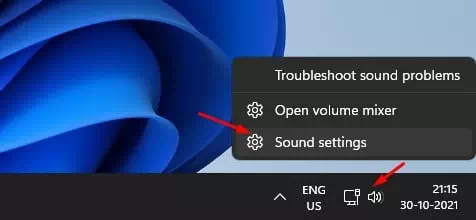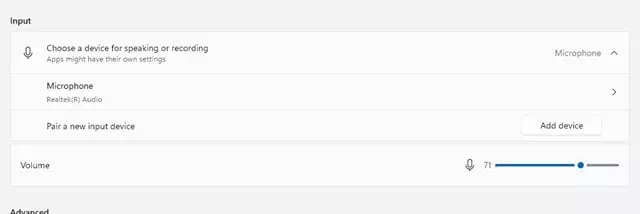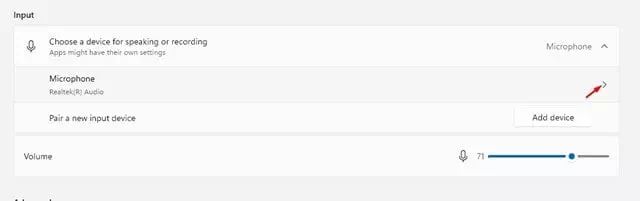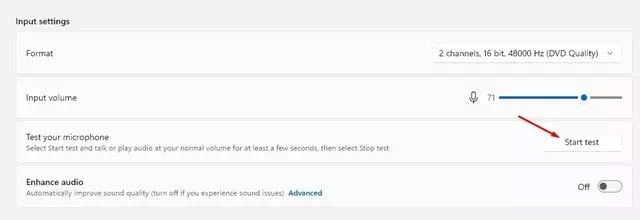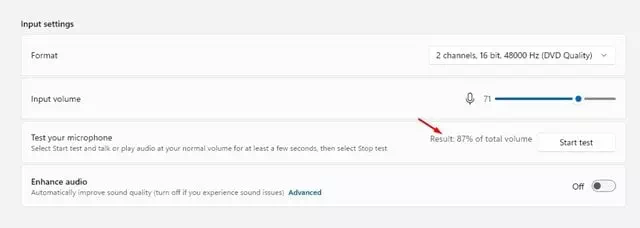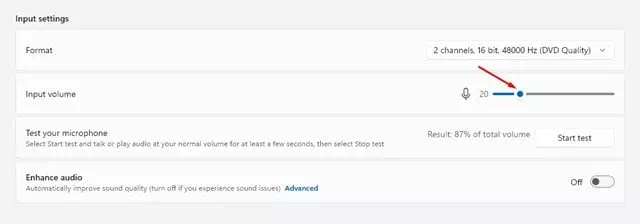ដល់អ្នក ជំហានអំពីរបៀបសាកល្បងមីក្រូហ្វូននៅក្នុង Windows 11.
សេវាកម្មហៅជាវីដេអូ និងអូឌីយ៉ូវីនដូគឺគ្មានប្រយោជន៍ទេបើគ្មានមីក្រូហ្វូនត្រឹមត្រូវ។ មីក្រូហ្វូនគឺជាឧបករណ៍បញ្ចូលដ៏មានប្រយោជន៍បំផុតមួយ ដែលអនុញ្ញាតឱ្យអ្នកប្រើប្រាស់ចូលរួមការប្រជុំតាមអ៊ីនធឺណិត និងនិយាយជាមួយក្រុមគ្រួសារ ឬមិត្តភក្តិតាមរយៈ Skype លល។
មីក្រូហ្វូនក៏មានការប្រើប្រាស់ផ្សេងទៀតដែរ ប៉ុន្តែដំបូងអ្នកត្រូវរៀបចំវា ហើយសាកល្បងវាសម្រាប់បទពិសោធន៍សំឡេងកាន់តែប្រសើរ។ ដើម្បីដោះស្រាយបញ្ហាទាក់ទងនឹងមីក្រូហ្វូន Windows 11 ផ្តល់ឱ្យអ្នកនូវឧបករណ៍សាកល្បងមីក្រូហ្វូន។
ជំហានដើម្បីសាកល្បង និងកែតម្រូវមីក្រូហ្វូននៅលើ Windows 11
ប្រសិនបើសំឡេងចេញពីមីក្រូហ្វូនខ្លាំងពេក ខ្សោយពេក ឬមិនដំណើរការ មានវិធីងាយស្រួលក្នុងការសាកល្បងឧបករណ៍បញ្ចូលសំឡេង និងកម្រិតរបស់វានៅក្នុង Windows 11។
ដូច្នេះហើយ នៅក្នុងអត្ថបទនេះ យើងនឹងចែករំលែកជាមួយអ្នកនូវការណែនាំជាជំហានៗអំពីការធ្វើតេស្តមីក្រូហ្វូននៅលើ Windows 11។
សំខាន់៖ មុននឹងធ្វើតាមជំហាន ត្រូវប្រាកដថាមីក្រូហ្វូនដែលអ្នកចង់សាកល្បងត្រូវបានភ្ជាប់ទៅកុំព្យូទ័ររបស់អ្នក។
- ចុចកណ្ដុរខាងស្ដាំ និមិត្តសញ្ញាសំឡេង នៅលើរបារភារកិច្ច ជាពិសេសនៅក្នុងថាសប្រព័ន្ធ ហើយជ្រើសរើស (ការកំណត់សំឡេង។) ដើម្បីឈានទៅដល់ ការកំណត់សំឡេង.
ការកំណត់សំឡេង។ - នេះនឹងបើក ទំព័រការកំណត់សំឡេង. នៅលើទំព័រនេះ សូមរំកិលចុះក្រោម ហើយស្វែងរក (បញ្ចូល) មានន័យថា បញ្ចូល.
បញ្ចូល - ឥឡូវនេះ សូមចុចប៊ូតុងព្រួញនៅខាងក្រោយមីក្រូហ្វូន (មីក្រូហ្វូន) ដូចដែលបានបង្ហាញនៅក្នុងរូបថតអេក្រង់ខាងក្រោម។
ចុចលើប៊ូតុងព្រួញនៅខាងក្រោយមីក្រូហ្វូន - នៅលើអេក្រង់បន្ទាប់ចុចប៊ូតុង (ចាប់ផ្តើមធ្វើតេស្ត) ដើម្បីចាប់ផ្តើមការធ្វើតេស្តមីក្រូហ្វូន.
ចាប់ផ្តើមធ្វើតេស្ត - ប្រសិនបើមីក្រូហ្វូនដំណើរការបានត្រឹមត្រូវ អ្នកនឹងឃើញរបារពណ៌ខៀវនៅលើគ្រាប់រំកិល កម្រិតសំឡេងបញ្ចូល ផ្លាស់ទីពីឆ្វេងទៅស្តាំពេលកំពុងនិយាយ។
- នៅពេលដែលការធ្វើតេស្តត្រូវបានបញ្ចប់, អ្នកនឹងរកឃើញលទ្ធផល ដែលអ្នករកឃើញនៅពីក្រោយប៊ូតុង (ចាប់ផ្តើមធ្វើតេស្ត) មានន័យថា ចាប់ផ្តើមការសាកល្បង.
ស្វែងរកលទ្ធផល - លទ្ធផលល្អឥតខ្ចោះ ដើម្បីសម្រេចបាននៅក្នុងការធ្វើតេស្តមីក្រូហ្វូនគឺ 75%. អ្វីដែលតិចជាង 50% វាមានន័យថាភាពទន់ខ្សោយឬភាពស្ងប់ស្ងាត់ខ្លាំង។
- ឧទាហរណ៍ ប្រសិនបើមីក្រូហ្វូនខ្សោយ ឬស្ងាត់ពេក សូមចុចគ្រាប់រំកិល កម្រិតសំឡេងបញ្ចូល និងបង្កើនកម្រិតសំឡេង។ ដូចគ្នានេះដែរ ប្រសិនបើសំឡេងចេញពីមីក្រូហ្វូនខ្លាំងពេក អ្នកនឹងត្រូវបិទសំឡេងចុះក្រោម។
កម្រិតសំឡេងបញ្ចូល
ហើយនោះហើយជាវាចាប់តាំងពីបន្ទាប់ពីការធ្វើការផ្លាស់ប្តូរ អ្នកអាចចុចប៊ូតុងចាប់ផ្តើមសាកល្បងម្តងទៀត ដើម្បីសាកល្បងមីក្រូហ្វូនរបស់អ្នកម្តងទៀត។
អ្នកក៏អាចចាប់អារម្មណ៍ស្វែងយល់អំពី៖
- របៀបដំឡើង Google Play Store នៅលើ Windows 11 (ការណែនាំជាជំហាន ៗ)
- វិធីស្តារជម្រើសម៉ឺនុយចុចខាងស្តាំខាងស្តាំនៅក្នុងវីនដូ ១១
- វិធីពីរយ៉ាងដើម្បីផ្លាស់ទីរបារភារកិច្ចវីនដូ ១១ ទៅខាងឆ្វេង
- វិធីបើកមុខងារចាប់ផ្តើមរហ័សនៅលើវីនដូ ១១
- របៀបបិទមីក្រូហ្វូនដោយស្វ័យប្រវត្តិនៅក្នុងការប្រជុំពង្រីក
យើងសង្ឃឹមថាអ្នកយល់ថាអត្ថបទនេះមានប្រយោជន៍ចំពោះអ្នក ស្វែងយល់ពីរបៀបសាកល្បង និងកែតម្រូវមីក្រូហ្វូននៅលើ Windows 11. ចែករំលែកយោបល់ និងបទពិសោធន៍របស់អ្នកជាមួយពួកយើងនៅក្នុងមតិយោបល់។